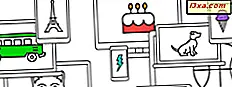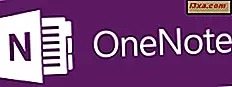
Ich werde unsere Serie über OneNote für Windows Phone 8 mit einer Anleitung zum Schließen von Notizbüchern, zum Ein- und Ausblenden, zum Synchronisieren von Notizen, zum Durchführen von Suchen, Löschen von Notizen oder zum Anheften an den Startbildschirm fortsetzen. Hier ist, wie das alles gemacht wird:
Wie Sie Notizbücher in OneNote für Windows Phone 8 schließen, ausblenden oder sichtbar machen
Das Erstellen oder Löschen von Notizbüchern kann nicht über OneNote für Windows Phone 8 erfolgen. Dies ist nur mit der PC-Version von OneNote möglich.
Sie können jedoch Notebooks schließen. Ein geschlossenes Notebook ist immer noch verfügbar, der einzige Unterschied zu einem offenen ist, dass es in OneNote für Windows Phone 8 aus der Hauptansicht ausgeblendet werden kann.
Um ein Notizbuch zu schließen, öffnen Sie es zuerst auf dem Hauptbildschirm von OneNote.
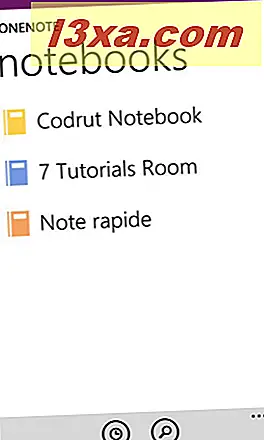
Tippen und halten Sie das Notizbuch, das Sie schließen möchten, bis ein Kontextmenü angezeigt wird. Dieses Menü sollte nur eine Option haben: Schließen Sie das Notizbuch . Tippen Sie darauf und das Notebook ist geschlossen.
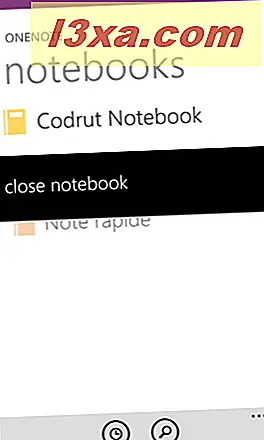
OneNote für Windows Phone 8 wird auf seinem Hauptbildschirm einen neuen Abschnitt namens geschlossene Notizbücher anzeigen. Dort finden Sie alle Notizbücher, die Sie im Laufe der Zeit geschlossen haben.
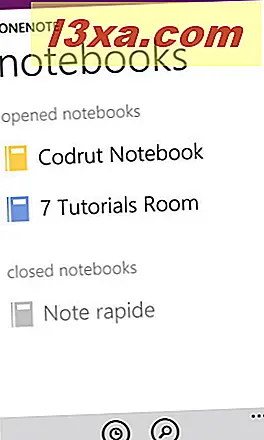
Wie bereits erwähnt, können geschlossene Notizbücher vom Hauptbildschirm von OneNote ausgeblendet werden. Tippen Sie dazu auf die Schaltfläche Mehr, die durch die drei Punkte auf der Unterseite dargestellt wird.

Tippen Sie anschließend auf Geschlossene Notizbücher ausblenden .
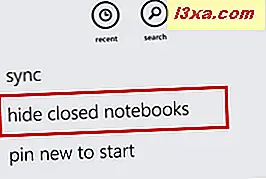
Wenn OneNote wieder ausgeblendete Notizbücher anzeigen soll, öffnen Sie dasselbe Menü und tippen Sie auf Geschlossene Notizbücher anzeigen .
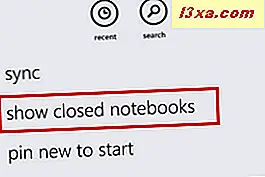
Wenn Sie ein geschlossenes Notizbuch wieder öffnen möchten, müssen Sie nur auf den Namen tippen. Dann wird das Notebook automatisch als geöffnet markiert und Sie können es bearbeiten.
So können Sie Notizbücher manuell synchronisieren und den Synchronisierungsstatus für jedes Notizbuch anzeigen
Wenn Sie Ihre Notizen oder ganze Notizbücher manuell synchronisieren möchten, klicken Sie auf die Schaltfläche Mehr (die drei Punkte unten auf dem Bildschirm). Tippen Sie dann auf Synchronisierung und Windows Phone 8 synchronisiert Ihre Notiz manuell.
Wenn Sie sich dafür entscheiden, wenn ein Notebook statt einer Notiz geöffnet wird, wird das gesamte Notebook synchronisiert, dh jede darin enthaltene Notiz wird mit den Microsoft-Servern synchronisiert.
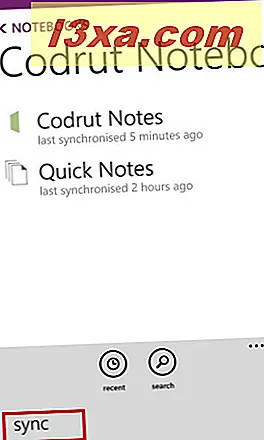
Während Sie den Synchronisierungsstatus für ganze Notebooks nicht sehen können, können Sie ihn für Ihre Notizen sehen. Damit OneNote anzeigt, wann Ihre Notizen zuletzt synchronisiert wurden, öffnen Sie zuerst eine Notiz. Tippen Sie dann auf die Schaltfläche Mehr und sehen Sie sich den Synchronisierungsstatus an .
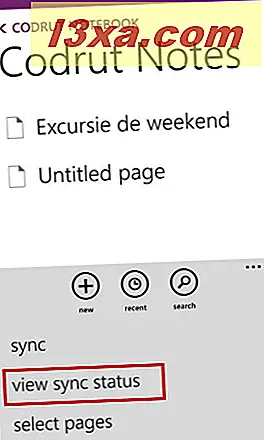
Es wird ein neuer Bildschirm mit Details zur letzten Synchronisierung angezeigt.
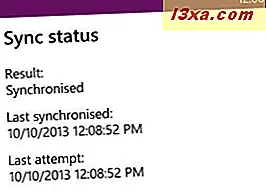
Eine andere Möglichkeit, den Synchronisierungsstatus manuell zu synchronisieren oder anzuzeigen, besteht darin, das Kontextmenü zu verwenden. Halten Sie eine Notiz oder ein Notizbuch gedrückt und tippen Sie auf Synchronisieren oder Synchronisierungsstatus anzeigen .
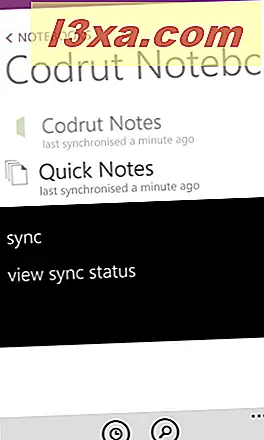
So löschen Sie Seiten aus einer Notiz in OneNote für Windows Phone 8
Ich habe bereits erwähnt, dass Sie nicht ganze Notizbücher von Windows Phone löschen können. Sie können jedoch Seiten aus Ihren Notizen löschen. Öffnen Sie dazu die Notiz, die Sie löschen möchten, tippen Sie auf Mehr und dann auf Löschen .
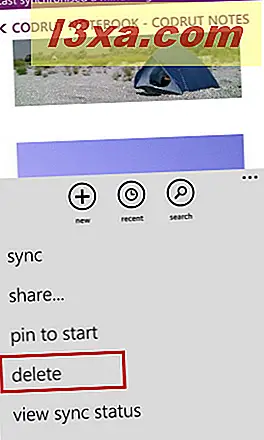
Es wird eine Eingabeaufforderung angezeigt, in der Sie erfahren, dass diese Aktion die Seite der Notiz dauerhaft entfernt. Wenn Sie es immer noch löschen möchten, tippen Sie auf Ja . Andernfalls tippen Sie auf Nein .
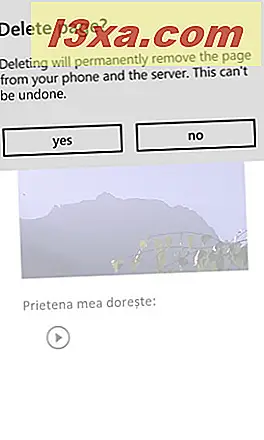
Eine schnellere Möglichkeit, eine Seite aus einer Notiz zu löschen, besteht darin, das Kontextmenü zu öffnen, ohne die Seite selbst zu öffnen. Halten Sie die Seite gedrückt, die Sie löschen möchten, und tippen Sie im Kontext auf Löschen . Sie werden dieselbe Eingabeaufforderung wie zuvor sehen.
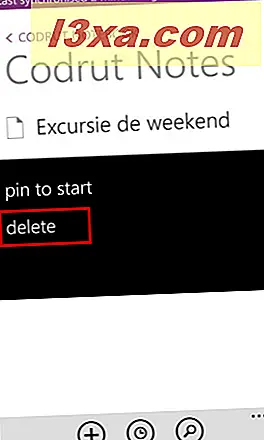
So zeigen Sie die letzten Notizen aus einem Notizbuch in OneNote für Windows Phone 8 an
Möglicherweise möchten Sie eine Liste mit den Notizen anzeigen, auf die Sie zuletzt zugegriffen haben. Tippen Sie an beliebiger Stelle in OneNote auf "Neu" am unteren Bildschirmrand.
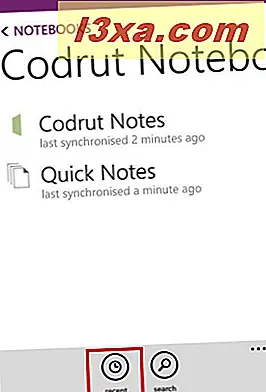
OneNote zeigt die Liste mit den zuletzt verwendeten Notizen an.
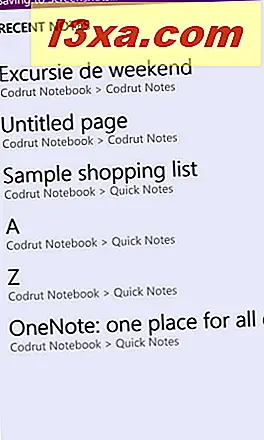
Wenn Sie eine Notiz öffnen möchten, tippen Sie auf ihren Namen.
So heften Sie eine Notiz an den Startbildschirm
Wie fast alles in Windows Phone 8 können Sie auch Notizen auf dem Startbildschirm festlegen.
Öffnen Sie die Notiz, die Sie anheften möchten. Tippen Sie unten auf Mehr und dann auf Pin zum Starten .
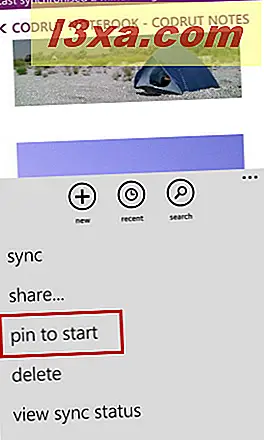
Sie gelangen zum Startbildschirm, auf dem Windows Phone 8 die neu festgelegte Notiz anzeigt.
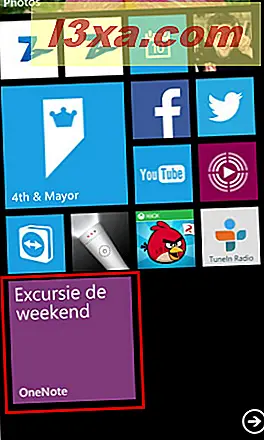
So suchen Sie in OneNote für Windows Phone 8
Wenn Sie nach einem Notizbuch, einer Notiz oder nur nach Wörtern in einer Notiz suchen möchten, verwenden Sie die Schaltfläche Suchen im unteren Menü.

Der Suchbildschirm wird angezeigt und enthält nur ein Feld. Geben Sie den Suchbegriff ein, den Sie verwenden möchten, und tippen Sie auf Eingabe .
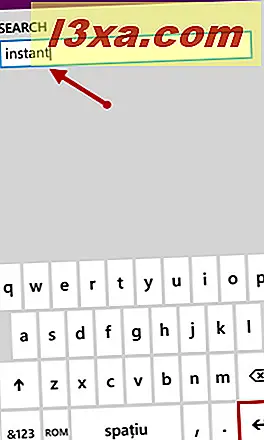
OneNote listet die gefundenen Ergebnisse auf, beginnend mit Notizbüchern und endend mit Elementen in Notizen. Tippen Sie auf eines dieser Ergebnisse, um sie zu öffnen.
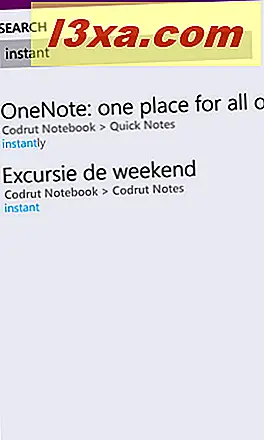
Fazit
Auch wenn OneNote für Windows Phone 8 nicht alle Funktionen enthält, die in der PC-Version enthalten sind, ist es für eine mobile App gut geeignet. Wie Sie sehen können, ist es nicht schwierig, die letzten Notizen zu öffnen, Seiten zu löschen, Suchen durchzuführen, Notizbücher zu schließen oder zu verstecken.
Bevor Sie loslegen, zögern Sie nicht, uns mitzuteilen, ob fehlende Funktionen in der OneNote-App für Windows Phone fehlen.